PowerPointのプレゼン資料作成で「時間が足りない」「構成がうまくいかない」と悩んでいませんか?そんなあなたに必見の方法があります。それが、PowerPointの「アウトライン機能」を使うこと。この記事では、あなたのプレゼン作成を圧倒的に効率化する秘訣を徹底解説します。アウトライン機能をフル活用すれば、スライド作成の時間を大幅に短縮し、見やすく整理された資料が簡単に完成します。さあ、今すぐこの方法を学んで、プレゼン作成の悩みを解消しましょう!
PowerPointアウトライン機能でプレゼン資料作成が劇的に変わる理由
PowerPointのアウトライン機能は、プレゼン資料を作成する際に、ただの便利なツールではありません。実は、これを使うことで、資料作成のスピードが大きく向上し、全体のクオリティも向上するのです。では、具体的にどのようにしてアウトライン機能がプレゼン作成をサポートしてくれるのでしょうか?その理由を詳しく見ていきましょう。
全体の構成を一目で把握できる
アウトライン機能を使う最大のメリットは、プレゼン資料全体の構成を一目で把握できることです。スライドのタイトルや本文が一覧として表示され、プレゼンの流れを整理しやすくなります。これにより、スライド作成時に「どの順番で情報を伝えるべきか?」といった悩みから解放されます。
プレゼン作成の初期段階から効率化
アウトライン機能を使うことで、プレゼン資料作成の初期段階から効率化が可能です。まず、Wordで構成案を作り、そのままPowerPointにインポートすれば、スライド作成の手間が大きく省けます。このように、構成が決まった段階でプレゼン作成を始められるため、スムーズに進行できます。
デザイン作業に集中できる
アウトライン機能では、テキストの入力と階層の整理に集中できます。ビジュアル要素を入れ始める前に、まず内容がしっかりと整理された状態でプレゼンを作成できるため、全体のメッセージがブレることなく伝えられます。その後、デザイン作業に移行すれば、視覚的な要素にも集中でき、より魅力的なプレゼン資料が完成します。
PowerPointのアウトライン機能を使いこなすためのステップバイステップガイド
次に、PowerPointでアウトライン機能を使う方法を、初心者でも簡単に実行できるように、ステップバイステップで解説します。具体的な手順を押さえて、どんなプレゼンでもスムーズに作成できるようになりましょう。
- PowerPointを開く。新規プレゼンテーションを作成するか、既存のファイルを開きます。
- 表示タブをクリック。「表示」タブをクリックして、メニューから「アウトラインビュー」を選択します。
- アウトラインビューで内容を入力。画面左側に表示されるアウトラインエリアに、スライドのタイトルや本文を入力します。
- 新しいスライドを追加。「新しいスライド」ボタンをクリックするか、アウトラインエリア内で「Enter」キーを押すことで、スライドを追加します。
- 階層を整理。テキストを「Tab」キーで階層を下げ、逆に「Shift + Tab」キーで階層を上げることができます。
- スライドの順番を変更。スライドをドラッグ&ドロップで並べ替えることで、簡単に全体の流れを変更できます。
PowerPointのアウトライン機能とWordの連携を活用する方法
PowerPointとWordは、どちらもMicrosoft Office製品であり、強力な連携が可能です。特に、PowerPointのアウトライン機能とWordのアウトライン機能を組み合わせると、プレゼン資料作成がさらに効率化します。ここでは、その方法について詳しく解説します。
WordからPowerPointへアウトラインをインポート
Wordで作成したアウトラインをPowerPointにインポートすることができます。これにより、文章構成を事前にしっかり整理してからスライド作成に進むことができ、時間を大幅に節約できます。
PowerPointからWordへアウトラインをエクスポート
逆に、PowerPointで作成したアウトラインをWordにエクスポートすることも可能です。これにより、プレゼン資料の内容をテキスト形式で整理したり、報告書や配布資料として活用することができます。
PDFやTXT形式での保存
完成したプレゼン資料は、PDFやTXT形式で保存することもできます。PDFで保存すれば、編集ができない形で資料を共有でき、TXT形式では、内容を純粋なテキストデータとして保存し、他のアプリケーションで活用することができます。
PowerPoint アウトライン機能に関する疑問解決
読者が持ちがちな疑問を解決するために、よくある質問を取り上げてみましょう。
アウトライン機能でデザインが崩れることはありますか?
アウトライン機能では、スライドの内容をテキストベースで整理するため、ビジュアル要素が反映されません。しかし、テキストが整理された状態でスライド作成を進めるため、後からデザイン作業を追加する際に、全体の一貫性を保つことができます。
WordとPowerPointの連携でフォーマットが崩れることはない?
WordからPowerPointにインポートした際、画像や特殊なフォーマットは引き継がれないことがあります。したがって、基本的にはテキスト構成を整えるために連携を活用し、ビジュアル要素はPowerPointで調整するのがベストです。
PowerPointのことまだまだ分からない!どうしたらいい?

PowerPointのことがわからないから「もっと知りたい!」って方は、当サイト「となりのパソコン・スマホ教室」にヒントが必ずあります。
当サイトはパソコンやスマートフォンに関する「あなたのわからない」を解決するためのサイトです。
初心者がぶつかるであろう悩みや専門的な記事など毎日更新しています。
なので、あなたの悩みを解決する糸口がきっとあります!
下記のリンクからそれを探し出してください!PowerPoint関係の記事は下記のリンクから見ることができます。
PowerPointの記事一覧はこちらからご覧いただけます
って言うのはちょっと乱暴でしたね。記事を1つ1つ探していたら時間かかりますもんね。
上記のリンク以外にも下記の検索ボックスにキーワードを入力してもらえれば、すっとあなたが悩んでいることを解決できる記事を探し出すことができますので、そちらをご活用ください。
まだ記事がない場合や自分の悩みを解決できない場合は、公式LINEから質問をしていただくか、本記事のコメント欄に書いていただくかしていただければ返信させていただきます。
1人1人悩みは違いますからね。
公式LINEの方が確認するのも返信も早いので、LINEから質問を飛ばしてもらえると助かります。
あと宣伝ですが、新しくAI情報に特化した「生成AIニスト(https://m32006400n.com)」というサイトを立ち上げましたのでChatGPTやGoogle Geminiをはじめとした生成AIの情報を知りたいという方はそちらも是非ご覧いただけたら幸いです。
今すぐパソコンやスマホの悩みを解決したい!どうしたらいい?
いま、あなたを悩ませているITの問題を解決します!
「エラーメッセージ、フリーズ、接続不良…もうイライラしない!」
あなたはこんな経験はありませんか?
✅ ExcelやWordの使い方がわからない💦
✅ 仕事の締め切り直前にパソコンがフリーズ💦
✅ 家族との大切な写真が突然見られなくなった💦
✅ オンライン会議に参加できずに焦った💦
✅ スマホの重くて重要な連絡ができなかった💦
平均的な人は、こうしたパソコンやスマホ関連の問題で年間73時間(約9日分の働く時間!)を無駄にしています。あなたの大切な時間が今この悩んでいる瞬間も失われています。
LINEでメッセージを送れば即時解決!
すでに多くの方が私の公式LINEからお悩みを解決しています。
最新のAIを使った自動応答機能を活用していますので、24時間いつでも即返信いたします。
誰でも無料で使えますので、安心して使えます。
問題は先のばしにするほど深刻化します。
小さなエラーがデータ消失や重大なシステム障害につながることも。解決できずに大切な機会を逃すリスクは、あなたが思う以上に高いのです。
あなたが今困っていて、すぐにでも解決したいのであれば下のボタンをクリックして、LINEからあなたのお困りごとを送って下さい。
ぜひ、あなたの悩みを私に解決させてください。
まとめ
PowerPointのアウトライン機能は、プレゼン資料作成の効率を劇的に向上させる強力なツールです。アウトライン機能を使うことで、資料全体の構成を整理し、スムーズに作業を進めることができます。また、Wordとの連携やPDF・TXT形式での保存など、他のOffice製品との統合を活用することで、さらに効率的にプレゼン資料を作成することができます。これらの方法を実践すれば、あなたのプレゼン作成の悩みが解消され、圧倒的に時間を節約できるでしょう。

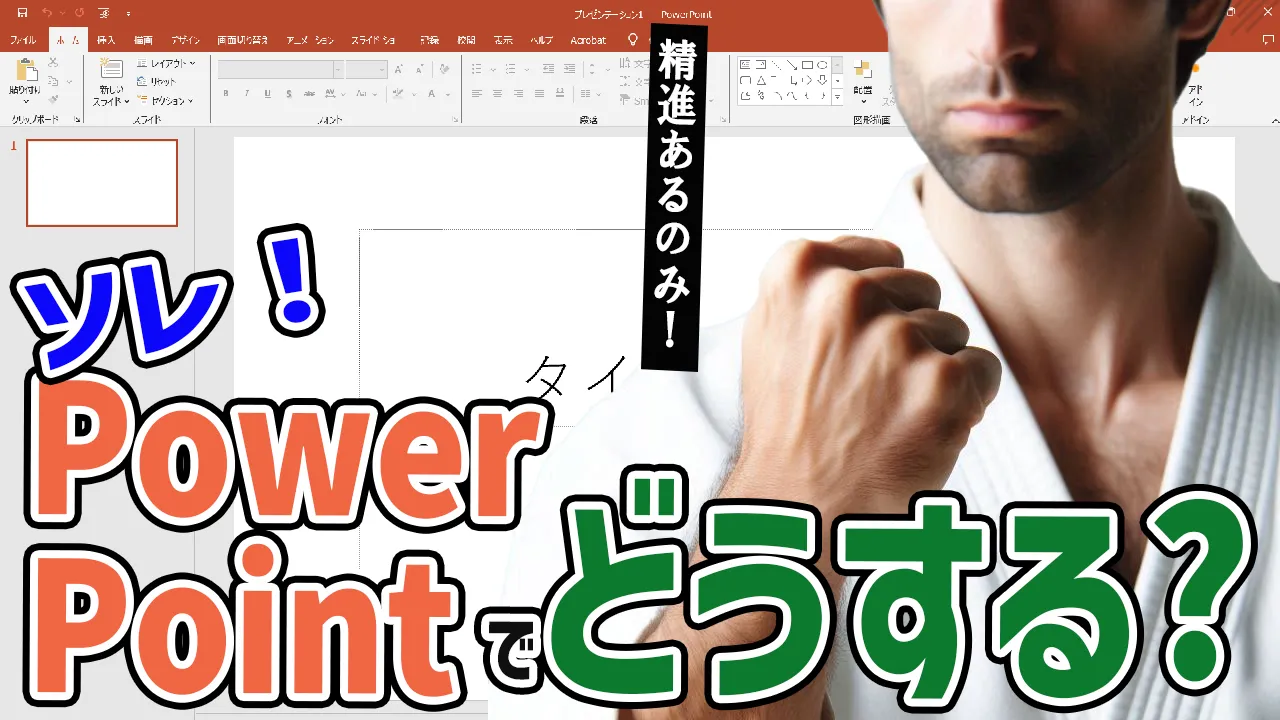




コメント